win10的录制视频在哪 win10电脑如何打开录屏功能
更新时间:2023-12-12 13:43:39作者:jkai
我们大家在使用win10操作系统的时候应该都有需要录屏屏幕的情况吧,但是我们许多小伙伴在使用win10电脑的时候不知道录屏在哪个位置,对此我们的win10的录制视频在哪呢?接下来小编就带着大家一起来看看win10电脑如何打开录屏功能,快来学习一下吧,希望可以有效的帮助到你。
具体方法:
1、点击开始菜单,选择所有应用。
2、找到Xbox应用,点击打开。
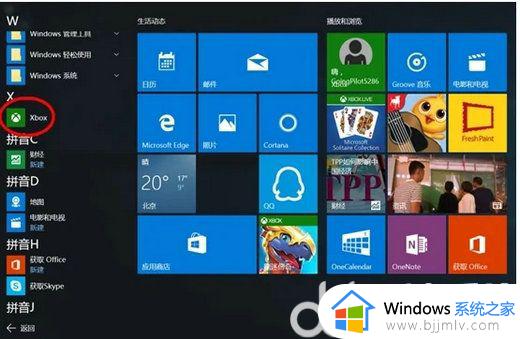
3、打开Xbox应用后,找到左边工具栏的倒数第四项,点击一下(点击后没有任何变化)。
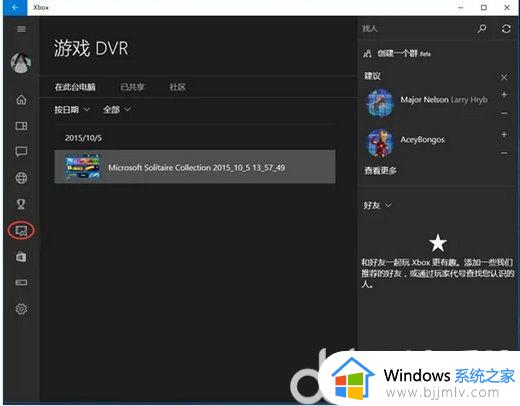
4、按键盘的“Win + G”键就可以启动录屏工具栏,其中包括录屏和截屏功能。
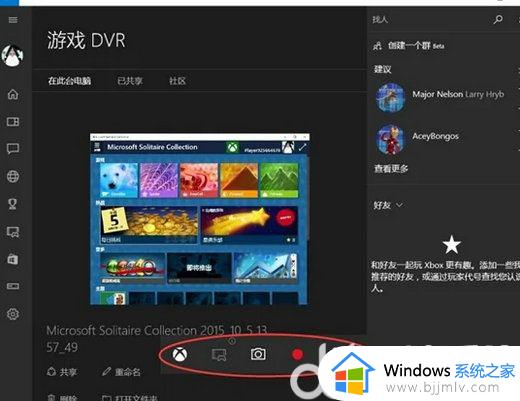
5、点击红点,就可以开始录制了。
以上全部内容就是小编带给大家的win10电脑打开录屏功能方法详细内容分享啦,还不清楚的小伙伴就快点按照小编的内容进行操作,希望能够帮助到你。
win10的录制视频在哪 win10电脑如何打开录屏功能相关教程
- win10在哪里打开屏幕录像 win10的屏幕录制功能如何打开
- win10自带屏幕录制怎么打开 win10电脑自带的录屏功能在哪里
- win10电脑如何录视频 怎么用win10电脑录制视频
- window10录屏功能怎么打开?win10系统录屏功能在哪里
- windows10 屏幕录制如何打开?win10屏幕录制在哪打开
- win10录制屏幕在哪 win10录屏在哪里打开
- 电脑如何用摄像头录视频 电脑怎么用摄像头录制视频录像
- win10电脑录屏怎么操作 win10电脑如何录屏幕视频
- win10电脑怎么录屏幕视频带声音 win10录屏时如何录制电脑内部声音
- win10自带屏幕录制怎么打开 win10自动录屏在哪里开启
- win10如何看是否激活成功?怎么看win10是否激活状态
- win10怎么调语言设置 win10语言设置教程
- win10如何开启数据执行保护模式 win10怎么打开数据执行保护功能
- windows10怎么改文件属性 win10如何修改文件属性
- win10网络适配器驱动未检测到怎么办 win10未检测网络适配器的驱动程序处理方法
- win10的快速启动关闭设置方法 win10系统的快速启动怎么关闭
win10系统教程推荐
- 1 windows10怎么改名字 如何更改Windows10用户名
- 2 win10如何扩大c盘容量 win10怎么扩大c盘空间
- 3 windows10怎么改壁纸 更改win10桌面背景的步骤
- 4 win10显示扬声器未接入设备怎么办 win10电脑显示扬声器未接入处理方法
- 5 win10新建文件夹不见了怎么办 win10系统新建文件夹没有处理方法
- 6 windows10怎么不让电脑锁屏 win10系统如何彻底关掉自动锁屏
- 7 win10无线投屏搜索不到电视怎么办 win10无线投屏搜索不到电视如何处理
- 8 win10怎么备份磁盘的所有东西?win10如何备份磁盘文件数据
- 9 win10怎么把麦克风声音调大 win10如何把麦克风音量调大
- 10 win10看硬盘信息怎么查询 win10在哪里看硬盘信息
win10系统推荐